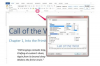합동 기호를 입력하는 방법
이미지 크레디트: 시로노소프/iStock/GettyImages
수학에서 합동이란 모양과 크기가 같다는 뜻으로 각, 모양, 선분 등을 기술할 때 사용합니다. 합동 기호는 등호 위에 물결표 ≅가 있는 기호로 합동을 정의할 수 있으면 원칙적으로 기호를 올바르게 사용하기 쉽습니다. 그러나 실제로 발생하는 주요 문제는 워드 프로세싱 프로그램이나 온라인에서 기호를 생성하는 것입니다. 다행히도 워드 프로세싱 프로그램과 LaTex 또는 KaTex와 같은 다른 환경에서 합동 기호를 생성하기 위해 여러 가지 방법을 사용할 수 있으며 배우기 쉽습니다.
복사 및 붙여넣기
합동 기호를 사용하는 가장 쉬운 방법은 기호를 사용하는 다른 소스에서 복사하여 필요한 곳에 붙여넣는 것입니다. ≅ 기호를 강조 표시하고 CTRL 키 그리고 씨 동시에 복사한 다음 기호를 사용하려는 위치로 이동하여 키를 누릅니다. CTRL 키 그리고 V 동시에 붙여 넣습니다. 이 방법은 노력이 적게 들고 거의 모든 프로그램이나 환경에서 작동하지만 기존에 합동 기호의 예가 없을 때 다른 방법이 더 효율적입니다.
오늘의 비디오
마이크로소프트 워드 또는 구글 문서
Microsoft Word는 세계에서 가장 일반적인 워드 프로세싱 프로그램 중 하나입니다. Word 버전에는 기본 제공 기호 합동 기호를 쉽게 입력할 수 있는 기능입니다. 선택 끼워 넣다 탭을 클릭하고 아래의 드롭다운 화살표를 클릭합니다. 상징. 딸깍 하는 소리 더 많은 기호 기호 대화 상자를 불러옵니다.
옆에 있는 드롭다운 메뉴를 사용합니다. 부분집합 그리고 선택 수학 연산자. 합동 기호에 대한 기호 격자를 스캔하고 마우스 왼쪽 버튼을 클릭하여 강조 표시합니다. 딸깍 하는 소리 끼워 넣다 문서의 커서 위치에 배치합니다. 창을 불러올 때 커서가 올바른 위치에 있지 않으면 언제든지 기호를 복사하거나 잘라내어 다른 위치로 이동할 수 있습니다.
이 프로세스는 Office 365 Word에서 훨씬 더 간단합니다. 선택하다 끼워 넣다 리본에서 선택하고 방정식. 리본의 기호 격자에서 합동 기호를 선택하여 문서에 붙여넣습니다.
Google 문서의 경우 끼워 넣다 화면 상단에서 선택하고 특수 문자 드롭다운 메뉴에서. 유형 대략 같음 나타나는 창의 검색 필드에서 검색 결과에서 일치하는 기호를 클릭하여 문서에 붙여넣습니다. Google 문서와 Microsoft Word 모두에서 기호를 "대략 같음"이라고 합니다.
합동 부호 대체 코드
대체 코드는 대부분의 워드 프로세싱 프로그램 및 이메일 프로그램에서 기호를 생성하는 데 사용할 수 있는 또 다른 방법입니다. 숫자 패드 섹션이 있는 키보드가 있는 한 사용할 수 있으며 이 방법을 시도하기 전에 Num Lock이 켜져 있는지 확인해야 합니다. 눌러서 켜주세요 Num 잠금 키를 눌러 표시등이 활성화되도록 합니다.
를 길게 눌러 합동 기호를 생성합니다. Alt 코드를 입력하는 동안 키 8773. 특정 코드를 기억하는 것이 이상적인 솔루션은 아닐 수 있지만 이전 섹션의 방법을 사용하여 기호로 이동하는 것보다 Alt 코드 방법을 사용하는 것이 훨씬 더 쉽습니다. 또한 여러 플랫폼에서 작동하므로 둘 이상의 프로그램에 입력해야 하는 경우에 유용합니다.
LaTex 또는 KaTex에서
LaTex 언어는 수학 표시에 탁월하므로 LaTex와 KaTex에서 합동 기호를 입력하는 간단한 방법이 있습니다. 유형 \콩 LaTex 또는 KaTex 필드에 입력하여 합동 기호를 렌더링합니다. 다음을 사용하여 합동이 아닌 기호를 만들 수도 있습니다. \n콩 LaTex 또는 KaTex에서.